Il comando ping (Packet INinternet Groper) è una delle utility più utilizzate su diversi sistemi operativi:da Windows a Linux.
È uno strumento di risoluzione dei problemi di rete utilizzato per testare la raggiungibilità di sistemi, server e dispositivi di rete remoti.
Raggiunge questo inviando una richiesta di eco ICMP a un sistema remoto. Le richieste di pacchetti ICMP vengono ricevute e inoltrate all'origine indicando che l'host è attivo.
In questa guida, esamineremo come viene utilizzato e le varie opzioni che possono essere passate per ottenere risultati diversi.
Sintassi del comando ping Linux
La sintassi del comando ping di Linux è abbastanza semplice e diretta.
ping [option] [hostname or IP address]Utilizzo del comando ping per ottenere l'indirizzo IP di un host
Possiamo usare il comando ping per scoprire l'indirizzo IP di un sito web. L'output del comando ping stampa l'indirizzo IP dell'host.
$ ping journaldev.com
PING journaldev.com (45.33.45.237): 56 data bytes
64 bytes from 45.33.45.237: icmp_seq=0 ttl=56 time=59.133 ms
64 bytes from 45.33.45.237: icmp_seq=1 ttl=56 time=43.917 ms
Utilizzo del comando ping per testare la connettività o la raggiungibilità di un sistema
L'utilizzo di base del comando ping prevede l'invio di una richiesta ping a un indirizzo di un sito Web o a un nome host come mostrato.
ping google.comRisultato di esempio
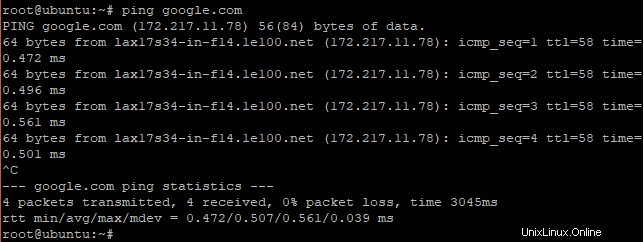
In alternativa, puoi eseguire il ping di un server specificando il suo indirizzo IP come mostrato.
ping 173.82.2.236Risultato di esempio
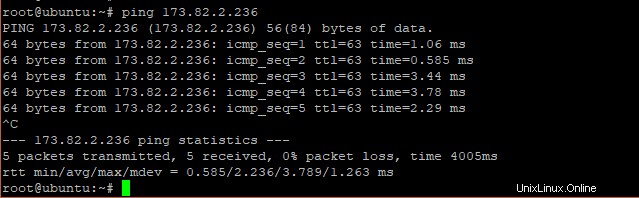
È importante notare che negli esempi precedenti, il comando ping continuerà a inviare richieste ping finché non si preme CRTL + C .
Il comando Ping utilizza il resolver DNS per scoprire l'indirizzo IP dell'host e quindi invia la richiesta ping. Se il nome host non è valido, restituirà "Host sconosciuto errore.
$ ping google
ping: cannot resolve google: Unknown host
$ ping sasadsasdd.com
ping: cannot resolve sasadsasdd.com: Unknown host
$
Specifica l'intervallo di tempo tra le richieste ping
Per impostazione predefinita, c'è un intervallo di 1 secondo tra le richieste di ping. Se vuoi modificarlo e specificare un valore più alto, usa il -i argomento seguito dall'intervallo di tempo come mostrato.
ping -i 3 google.comRisultato di esempio
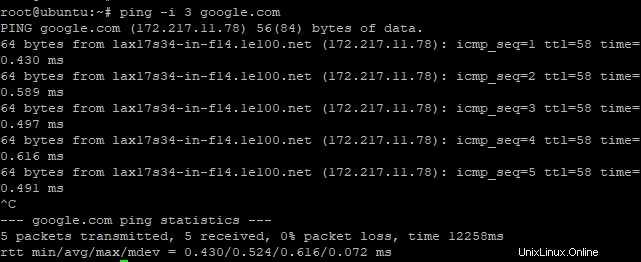
Nell'esempio sopra l'intervallo di tempo tra i pacchetti ping è di 3 secondi.
Modifica la dimensione del pacchetto ping
Il numero di byte contenuti in una richiesta ping è 56 per impostazione predefinita (64 byte se si include l'intestazione ping). Tuttavia, puoi modificare questo valore in base alle tue preferenze utilizzando i -s opzione seguita dal valore. Per modificare il valore in 80, eseguire il comando.
ping -s 80 google.comRisultato di esempio
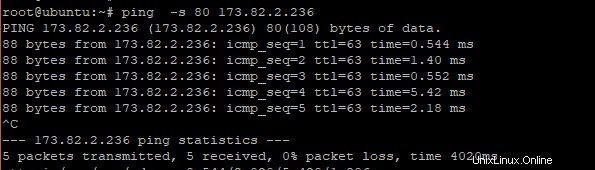
Specificare il numero di volte in cui inviare la dimensione del pacchetto ping
Come hai osservato negli esempi precedenti, devi premere CTRL + C per interrompere l'invio di pacchetti ping. Per evitare questo inconveniente, puoi specificare il numero di pacchetti da inviare utilizzando il -c bandiera. Ad esempio, per inviare 5 pacchetti ping, esegui il comando seguente.
ping -c 5 google.comRisultato di esempio
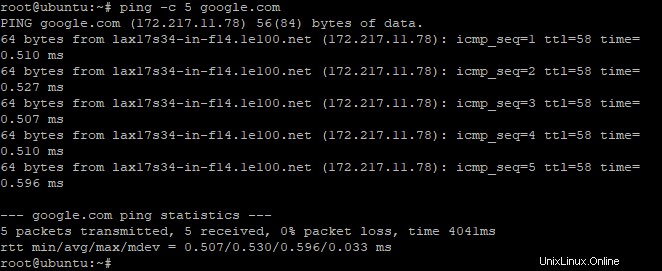
Il comando precedente invia 5 pacchetti ping alla destinazione e alla fine si interrompe.
Inonda un sistema bersaglio
Sì, probabilmente sei scettico su questo, ma il comando ping può anche essere usato per inondare un bersaglio. Puoi ottenerlo usando il -f comando.
ping -f jaykiarie.comRisultato di esempio
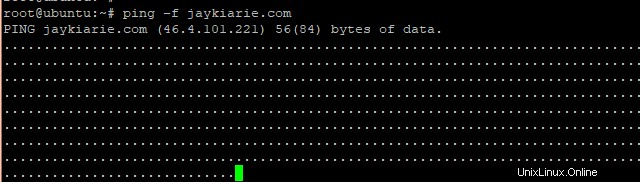
ESONERO DI RESPONSABILITÀ :è necessario prestare attenzione poiché inondare un sistema di destinazione con richieste ping può portare a un attacco DOS che può degradare la raggiungibilità o la connettività di un sistema.
Stampa il timestamp delle richieste ping
Se lo desideri, puoi stampare il timestamp durante il quale vengono inviati i pacchetti ping. Questo si ottiene usando il -D opzione. Il timestamp è una combinazione di tempo Unix e microsecondi.
Risultato di esempio
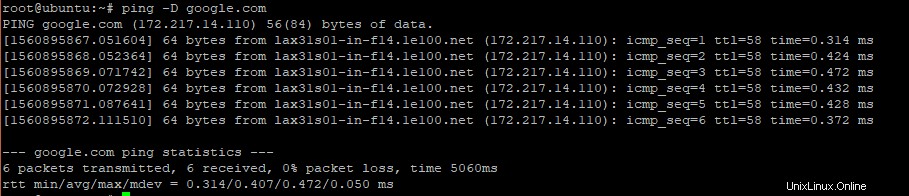
Conclusione
Come abbiamo visto, ping è un comando molto utile per la risoluzione dei problemi di rete e aiuta gli amministratori di sistema e gli utenti regolari a diagnosticare i problemi di rete che coinvolgono la connettività tra i sistemi. Puoi eseguire il comando "man ping" per controllare tutte le opzioni fornite dal comando ping.